如何在Access窗体中显示指定路径的图片
时 间:2020-03-27 12:02:03
作 者:忻口布衣 ID:27156 城市:北京
摘 要:如何在Access窗体中显示指定路径的图片?
正 文:
在Access中,如果把图形对象以OLE格式的字段保存,那么在窗体中可以直接显示出图片来。但是这样做有以下不足:
一、需要将图片逐一插入到表中,工作量太大。
二、使数据库文件变得庞大。
三、相同的图片文件,如果在不同数据库中都要引用,就需要重复插入,非常浪费。
因此,可以把图片文件按照一定的路径储存起来,在窗体中通过这个路径找到相应的图片,并显示出来。这样可以大大节省操作时间、储存空间,而且便于图片文件在不同数据库中的共享。
在网上查阅了大量的相关资料,看到的文章和范例大多是高手写的,可能忽略了像我辈这样的菜鸟级爱好者的水平。把他们提供的例子看了半天,总是不得要领。在反覆尝试之后终于成功了。欣喜之余,除了感谢那些网上的资源以及提供者,还想把自己的一点经验写出来,希望对那些和我一样的业余爱好者有一点帮助。下面就以Access2003(本人依然不习惯07和10的界面,坚守着03,使用07和10的朋友可以尝试一下,原理应该是一样的)为例谈一谈如何实现在窗体中显示给定路径的图片。比如我们要建立一个“古代语言学家”的数据库,希望在窗体中显示每个人的画像,可以分下面几个步骤实现。
一、建立一个叫做“古代语言学家”的文件夹,在这个文件夹中建立一个叫做“古代语言学家”的数据库,在数据中建立一叫做linguist的表,表中包含ID(用作主键的编号)、linguist(语言学家的姓名)等字段。
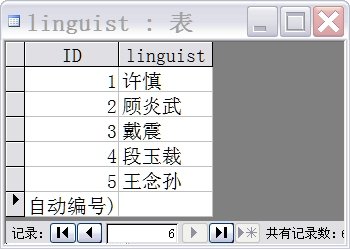
二、在文件夹“古代语言学家”中建立一个名为“头像”的文件夹,把所有的语言学家的头像储存在这个文件夹里,每个人的头像以姓名或ID为文件名(注意:最好以数据表中的“主键”作为文件名,这样可以保证不重复)。

三、建立一个窗体(可以利用窗体向导),窗体上要包含反映图片路径变量的字段,如本例中,头像是以姓名命名的,姓名是变量(每个语言学家的姓名不同),所以窗体上必须包含字段linguist。至于窗体上对象的隐现,可以通过改变对象属性中的“可见性”来控制。比如,如果头像是以ID命名的,在窗体上就必须包含ID这个字段,如果不希望ID在窗体上显示,可以把ID的可见性设为“否”。
四、在窗体中插入一个图形控件。可以先选择任意一个图片。
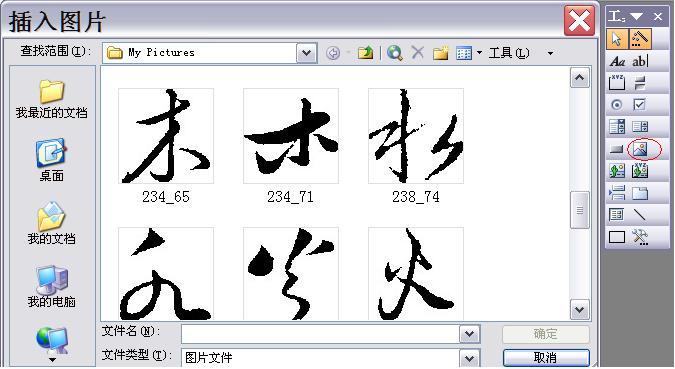
五、查看图形控件的属性,把图片删除(即图中选中的图片路径)。图片类型、缩放模式等可以根据需要设定。
Private Sub Form_Current()
Dim PhotoPath As String
PhotoPath = CurrentProject.Path & "\头像\" & Me![linguist] & ".jpg"
Me.Image7.Picture = PhotoPath
End Sub
关于这段代码的几点说明:
1、Dim语句是一个声明变量的语句,String代表字符串。上面的Dim语句表示声明PhotoPath为一个字符串。其中PhotoPath是变量名,可以自己命名。
2、PhotoPath =一句定义了图片的路径。CurrentProject.Path是当前对象的路径,是个相对路径。&是连接符,也可以用+,表示把前后的字符连接起来。Me表示当前的窗体,Me![linguist]则表示当前窗体中的linguist字段。把这段语句所代表的路径转换出来即:.\头像\ Me![linguist].jpg;也就是:当前路径下(与数据库文件同目录下),“头像”文件夹中,文件名等于窗体中linguist字段的值的jpg文件。再复杂的路径,只要是有规则的,都可以用这个方法定义。注意:所有的值都需要用半角的双引号"括起来;表示文件夹的前后的斜杠\和后缀名以及前面的.不要丢掉。
3、Me.Image7.Picture = PhotoPath一句定义了窗体中的图形控件来源等于上一句定义的路径。注意:Image7是图形控件名,要与窗体中的控件名一致,本例中是Image7。在窗体的设计视图中也可以对图形控件重新命名。
七、完成以上的操作,打开窗体就可以看到图片了。
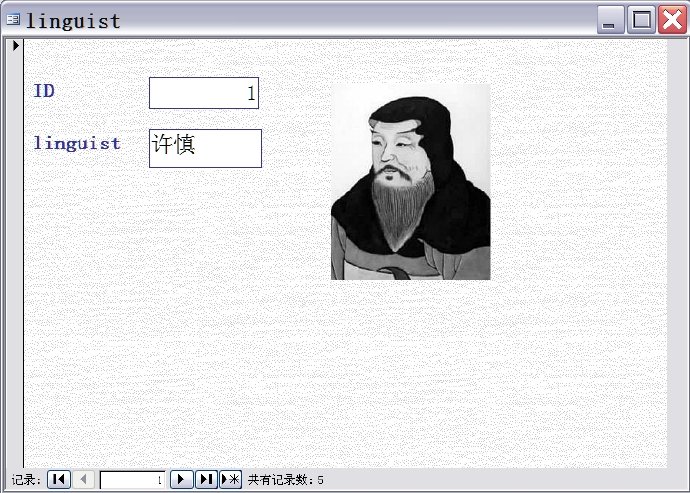
八、上面的代码没有定义当在给出的路径找不到相应的图片时的动作,因此,当找不到图片时会现错误提示。
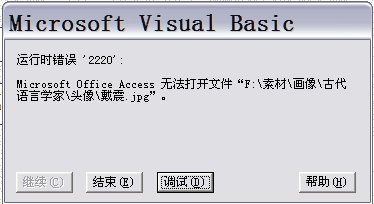
九、将代码稍做修改。如下:
Private Sub Form_Current()
Dim PhotoPath As String
PhotoPath = CurrentProject.Path & "\头像\" & Me![linguist] & ".jpg"
If Dir(PhotoPath) = "" Then PhotoPath = CurrentProject.Path & "\noimg.jpg"
Me.Image7.Picture = PhotoPath
End Sub
说明:If一句定义了当在上一句定义的路径中找不到图片时,图片的路径为当前目录中的noimg.jpg。为保证其有效,需要在当前文件夹中有图片文件noimg.jpg。
下面是修改后的效果:
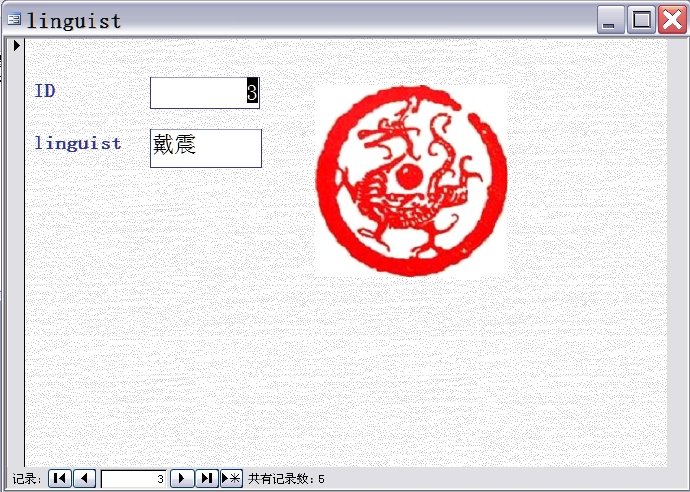
大功告成了!
十、如果要在窗体中显示多个图片,只需声明多个相关的变量,定义相应的图片路径即可。比如:把古代语言学家的全身像放在文件夹“全像”中,同样以姓名命名。要在窗体中同时显示头像和全像,可以将代码修改为:
Private Sub Form_Current()
Dim PhotoPath As String, photopath2 As String
PhotoPath = CurrentProject.Path & "\头像\" & Me![linguist] & ".jpg"
If Dir(PhotoPath) = "" Then PhotoPath = CurrentProject.Path & "\noimg.jpg"
Me.Image7.Picture = PhotoPath
photopath2 = CurrentProject.Path & "\全像\" & Me![linguist] & ".jpg"
If Dir(photopath2) = "" Then photopath2 = CurrentProject.Path & "\noimg.jpg"
Me.Image9.Picture = photopath2
End Sub
下面是修改后的效果:
Access软件网官方交流QQ群 (群号:54525238) Access源码网店
常见问答:
技术分类:
源码示例
- 【源码QQ群号19834647...(12.17)
- 【Access高效办公】上一年...(12.29)
- 用Access连续窗体制作的树...(11.03)
- 【Access高效办公】上一年...(10.30)
- Access制作的RGB转CM...(09.22)
- Access制作的RGB调色板...(09.15)
- Access制作的快速车牌输入...(09.13)
- 【Access高效办公】统计当...(06.30)
- 【Access高效办公】用复选...(06.24)
- 根据变化的日期来自动编号的示例...(06.20)

学习心得
最新文章
- Access快速开发平台--错误号...(01.04)
- 【Access高效办公】上一年度累...(12.29)
- Access快速开发平台--2.6...(12.24)
- Access快速开发平台企业版--...(12.10)
- SqlServer默认当前时间用什...(11.28)
- 【Access日期时间区间段查询示...(11.19)
- Microsoft Access不...(11.07)
- 用Access连续窗体制作的树菜单...(11.03)
- 【Access高效办公】上一年度累...(10.30)
- Access做的一个《中华经典论语...(10.25)


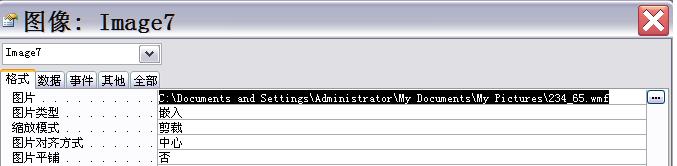



.gif)

